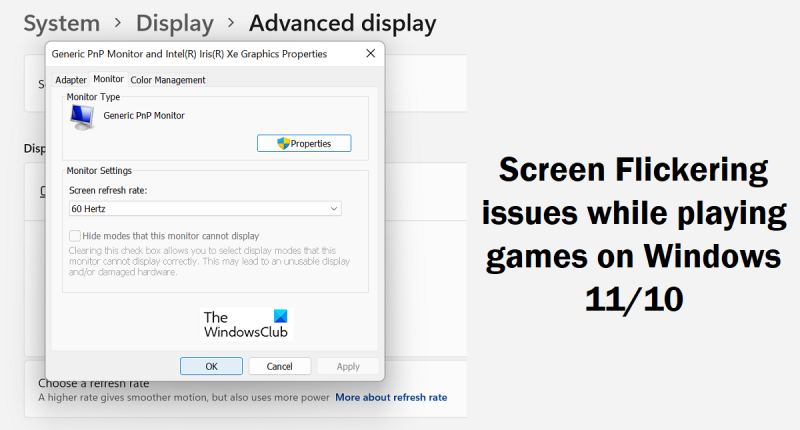Blikanie obrazovky je bežný problém, ktorý sa môže vyskytnúť pri hraní hier v systéme Windows 11/10. Existuje niekoľko vecí, ktoré môžu spôsobiť, že sa to stane, a môže byť frustrujúce pokúsiť sa zistiť, v čom je problém. Existuje však niekoľko vecí, ktoré môžete vyskúšať a ktoré môžu problém vyriešiť. Najprv skúste aktualizovať ovládače grafickej karty. Blikanie obrazovky môže byť často spôsobené zastaranými alebo poškodenými ovládačmi. Ak je to tak, problém by mala vyriešiť aktualizácia ovládačov. Ak aktualizácia ovládačov nefunguje, skúste zmeniť obnovovaciu frekvenciu monitora. Často môže byť blikanie obrazovky spôsobené nesúladom medzi obnovovacou frekvenciou vášho monitora a obnovovacou frekvenciou vašej grafickej karty. Problém môže často vyriešiť zmena obnovovacej frekvencie vášho monitora tak, aby zodpovedala frekvencii vašej grafickej karty. Nakoniec, ak ani jedno z týchto riešení nefunguje, skúste zakázať akékoľvek pretaktovanie, ktoré ste povolili. Pretaktovanie môže niekedy spôsobiť blikanie obrazovky, takže problém môže vyriešiť jeho zakázanie. Ak máte stále problémy s blikaním obrazovky, môže ísť o vážnejší problém. V takom prípade je najlepšie poradiť sa s odborníkom na IT alebo odniesť počítač do opravovne.
Problémy s blikaním obrazovky v systéme Windows sú bežné, najmä pri hraní hier. Môže ich vyprovokovať veľa vecí a treba konať skôr, ako sa situácia vymkne spod kontroly. Dnes sa pozrieme na možné riešenia, ktoré môžete implementovať na opravu Problémy s blikaním obrazovky pri hraní hier v systéme Windows 11/10.

Problémy s blikaním obrazovky pri hraní hier v systéme Windows 11/10
Najčastejšie sa tieto problémy s blikaním obrazovky vyskytujú, keď video hry nie je synchronizované so systémom alebo keď je obnovovacia frekvencia obrazovky nekonzistentná. Príčinou môžu byť aj zastarané alebo poškodené ovládače, preto sa pozrieme na riešenie všetkých týchto potenciálnych príčin.
- Skontrolujte aktualizáciu ovládača displeja
- Použite vyššiu obnovovaciu frekvenciu pre váš displej
- Skontrolujte HDMI a ďalšie káble
- Zakázať optimalizáciu na celú obrazovku pre problematickú hru.
- Zakázať hardvérovú akceleráciu
1] Skontrolujte aktualizáciu ovládača displeja
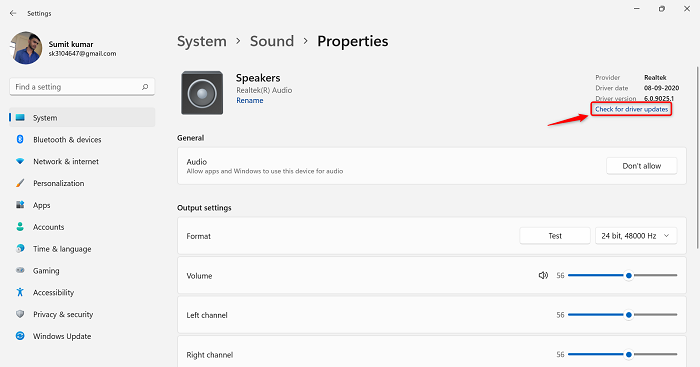
V prvom rade by ste sa mali uistiť, že nepoužívate zastaraný ovládač displeja alebo grafického adaptéra, ktorý môže spôsobiť problémy s blikaním obrazovky vo vašej hre. Nekompatibilné ovládače určite spôsobia problémy, preto sa odporúča aktualizovať váš systém. Tu je to, čo musíte urobiť:
- Otvorte Nastavenia systému Windows pomocou klávesovej skratky „Win + I“.
- Kliknite na poslednú kartu v zozname s názvom Windows Update.
- Ak existujú nejaké čakajúce aktualizácie ovládačov, nájdete ich tu.
- Môžete tiež vyhľadať ďalšie aktualizácie ovládačov a nainštalovať ich, ak sú k dispozícii
Tento príspevok vám ukáže, ako nainštalovať alebo aktualizovať ovládače displeja.
2] Použite vyššiu obnovovaciu frekvenciu pre váš displej.
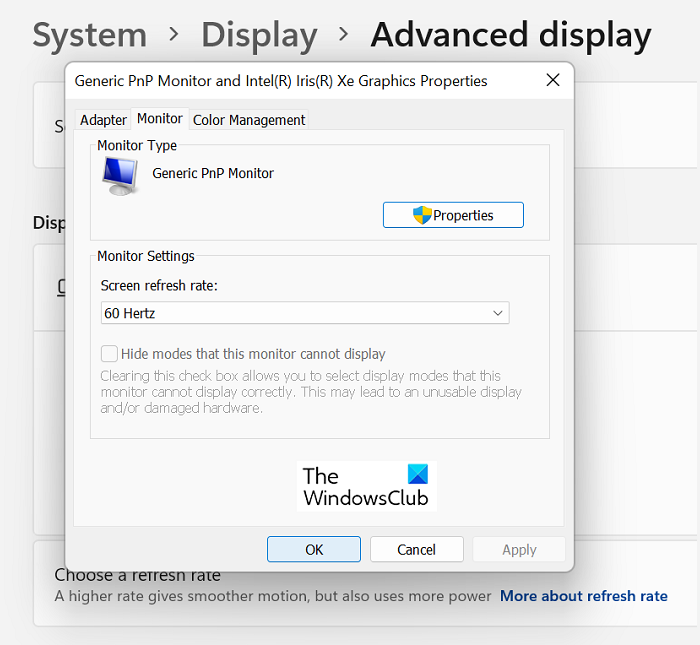
Prípadne, ak zistíte, že obnovovacia frekvencia je problémom, môžete to tiež vyladiť v nastaveniach systému Windows. Postup:
- Otvorte Nastavenia systému Windows pomocou klávesovej skratky „Win + I“.
- Kliknite na kartu „Systém“ a potom vyberte „Zobraziť“.
- Posuňte sa trochu nadol a nájdete rozšírené nastavenia zobrazenia. Kliknite tu
- V časti Informácie o zobrazení kliknite na položku Nastavenia adaptéra displeja pre zobrazenie 1. Otvorí sa samostatné dialógové okno
- Kliknite na záložku 'Monitor' v hornej časti a z rozbaľovacieho zoznamu 'Screen Refresh Rate' vyberte konfiguráciu obnovovacej frekvencie podľa vášho výberu.
Uložte tieto zmeny kliknutím na tlačidlo Použiť a potom na tlačidlo OK. Aby sa však tieto zmeny prejavili, budete musieť reštartovať počítač, takže to urobte a skontrolujte, či pri hraní hier nebliká obrazovka.
3] Skontrolujte HDMI a ďalšie káble.
Počas tejto kontroly nemôžete úplne vylúčiť problémy s hardvérom. Ak nepomôže nastavenie ovládačov grafiky a/alebo displeja a obnovovacej frekvencie, skontrolujte, či sú všetky spojenia medzi monitorom a počítačom stabilné; odpojte kábel HDMI a znova ho zapojte. Okrem toho sa uistite, že je zachovaná integrita všetkých pripojených káblov, to znamená, že nie sú poškodené ani na jednej strane, pretože to môže mať niekoľko ďalších následkov.
4] Zakázať optimalizáciu celej obrazovky pre problematickú hru.
Ak si myslíte, že tento problém môže spôsobovať spustenie hry v režime celej obrazovky, môžete toto nastavenie pre danú hru zakázať. Je to tiež veľmi jednoduché, stačí postupovať podľa týchto krokov:
- Kliknite pravým tlačidlom myši na skratku hry (nájdete ju v ponuke Štart) a vyberte položku Vlastnosti.
- Vyberte kartu „Kompatibilita“ z možností dostupných v hornej časti.
- Začiarknite políčko „Zakázať optimalizáciu na celú obrazovku“ a uložte túto zmenu kliknutím na tlačidlo Použiť > OK.
Skontrolujte, či obrazovka počas hier po tejto zmene naďalej bliká.
Čítať: Riešenie problémov s blikaním obrazovky prehliadača Google Chrome
5] Zakázať hardvérovú akceleráciu
Nakoniec môžete skúsiť vypnúť hardvérovú akceleráciu v počítači. Účelom tohto nastavenia je pomôcť zlepšiť celkový výkon vášho počítača so systémom Windows a najmä zabezpečiť plynulejší herný zážitok, no niekedy môže mať nepríjemné efekty, ako napríklad blikanie obrazovky. Tu je návod, ako môžete vypnúť hardvérovú akceleráciu v systéme Windows 11.
- Otvorte príkaz Spustiť pomocou klávesovej skratky Win+R a zadaním „regedit“ otvorte Editor databázy Registry.
- Do panela s adresou v hornej časti zadajte nasledujúcu cestu
- Kliknite pravým tlačidlom myši kdekoľvek do prázdneho priestoru, vyberte Nový > Hodnota DWORD (32-bit).
- Zadajte názov tohto nového kľúča ako „DisableHWAcceleration“ a nastavte jeho hodnotu údajov na 1.
- Kliknutím na tlačidlo OK uložte tento nový kľúč a reštartujte počítač, aby sa proces zmeny prejavil.
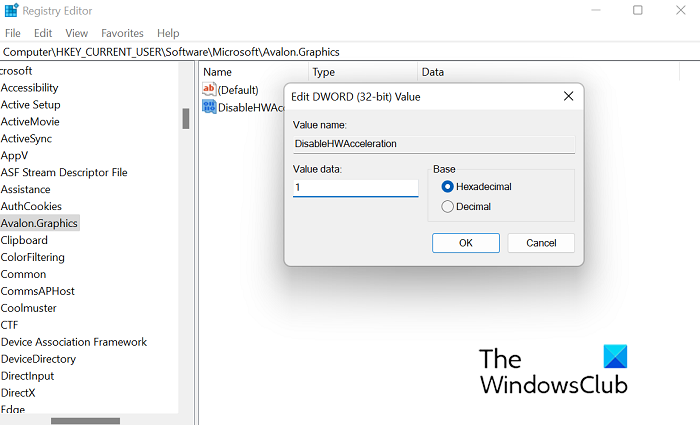
Po reštarte skontrolujte, či sa problém vyriešil. Ak chcete zakázať hardvérovú akceleráciu v prehliadači Google Chrome, môžete tak urobiť v nastaveniach prehliadača Chrome podľa nasledujúcich krokov:
- Kliknite na ikonu troch bodiek v pravom hornom rohu okna Chrome.
- Ďalej prejdite do časti Nastavenia
- V hornej časti nájdete panel vyhľadávania. Zadajte slovo 'Hardware' a zobrazí sa nastavenie hardvérovej akcelerácie.
- Vypnite možnosť „Použiť hardvérovú akceleráciu, keď je k dispozícii“ a kliknite na ikonu „Reštartovať“, ktorá sa zobrazí potom.
Dúfame, že jedno z vyššie uvedených riešení vám pomôže vyriešiť problémy s blikaním obrazovky pri hraní počítačových hier.
attrib exe
Prečítajte si tiež: Jas obrazovky notebooku neustále bliká
Ako opraviť trhanie obrazovky v systéme Windows 11?
Trhanie obrazovky je tiež ďalší problém podobný opísanému, ktorý môže byť spôsobený chybnými ovládačmi alebo nesprávne nakonfigurovaným nastavením systému GPU. Existuje aj niekoľko základných riešení tohto problému, ako je zmena obnovovacej frekvencie, povolenie VSync, úprava FPS vášho GPU a zakázanie herného režimu.
Znižuje VSync FPS?
VSync, skratka pre Vertical Sync, je grafická technológia, ktorá pomáha ľuďom s trhaním obrazovky na ich PC pri spustení graficky náročnej hry. Ak presne neviete, ako to pomôže znížiť trhanie obrazovky, VSync upraví FPS podľa potreby. To sa hodí, keď váš monitor nezvláda FPS určitej hry.